我们一般都会将WiFi设置密码从而来避免,防止他人蹭网,但但要是WiFi密码别人给知道了该怎么办呢,该如何进行修改密码呢?小编估计大部分的小伙伴是不知道该如何修改,所以就让小编来给你们演示一下子进行修改WiFi密码的操作方法吧!
无线wifi现在可以说已经无处不在了,已经深入到我们日常生活的没一个角落,小伙伴你们知道该如何才能避免密码被破解呢?那么觉得要定期的进行更新密码设置咯。所以不知知道该如何修改WiFi密码的小伙伴,不妨就随小编一块去看看修改WiFi密码的操作办法啊。
无线路由器:
1,打开浏览器,在地址上输入192.168.1.1(具体参考路由器说明书的地址)进入路由器,默认登录账号和密码都是admin,修改过密码的请输入你修改之后的密码
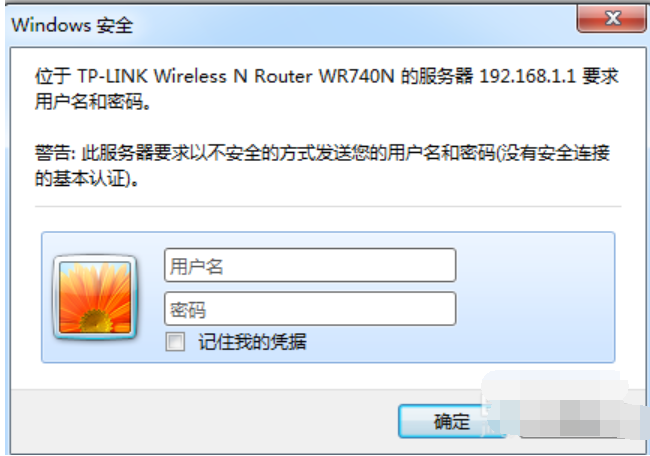
怎么修改wifi密码电脑图解1

怎么修改wifi密码电脑图解2
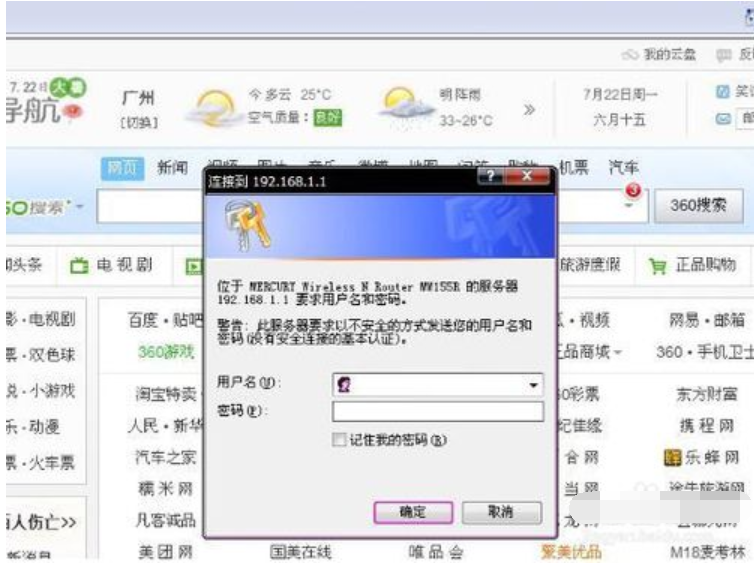
修改电脑图解3
2,进入路由器的服务器,选择无线设置,无线安全

怎么修改wifi密码电脑图解4
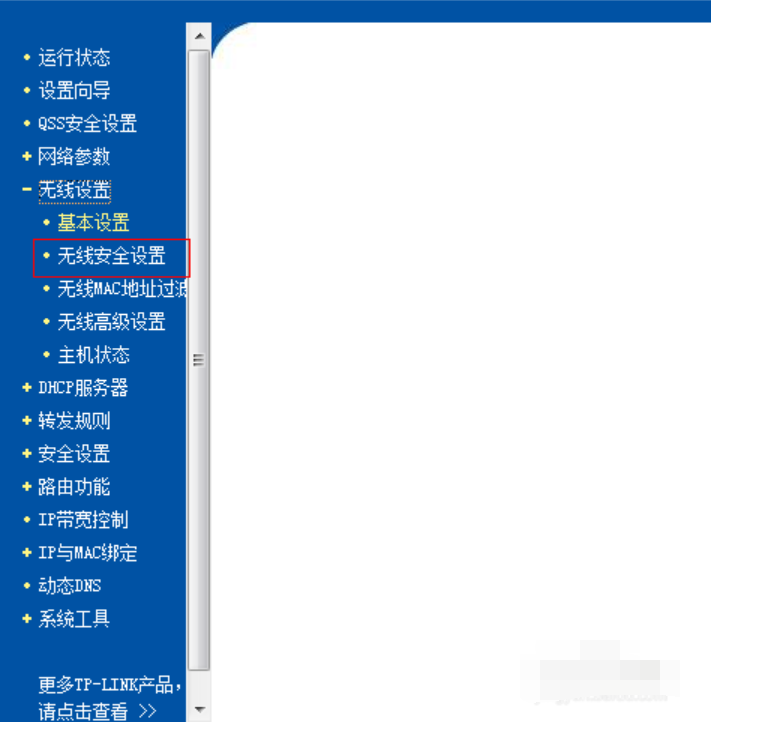
怎么修改wifi密码电脑图解5
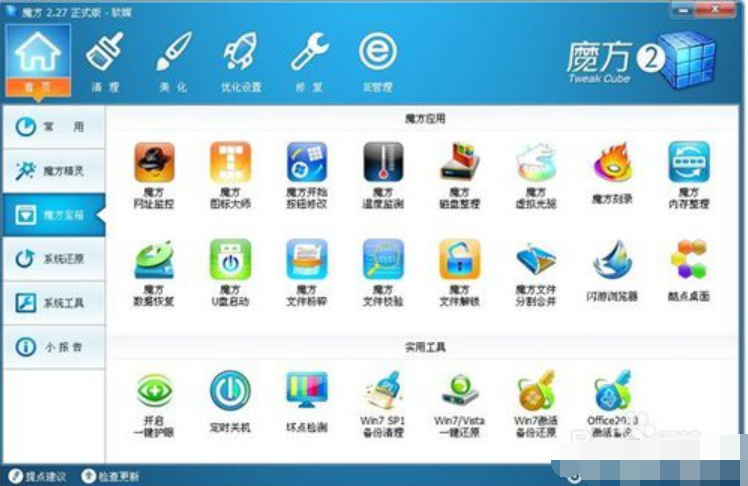
怎么修改wifi密码电脑图解6
3,在无线安全中PSK密码一栏输入你想修改的密码,最后下拉点击保存即可!

密码电脑图解7
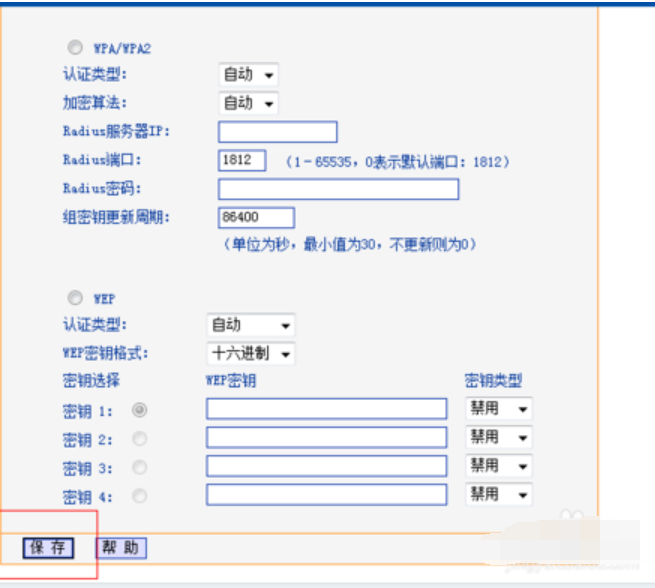
怎么修改wifi密码电脑图解8
win7/win8虚拟无线:
1,win7/win8都带有虚拟无线,我们用一些软件就可以打开无线热点,如魔方优化大师
2,如果想修改在这个无线的密码,打开魔方的无线共享,就可以看到修改密码的选项了。
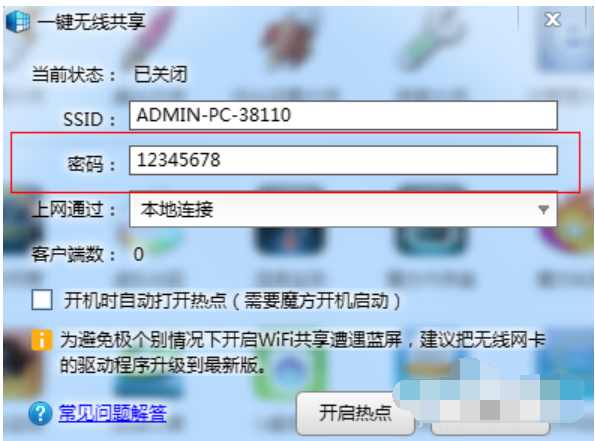
怎么修改wifi密码电脑图解9
Copyright ©2018-2023 www.958358.com 粤ICP备19111771号-7 增值电信业务经营许可证 粤B2-20231006